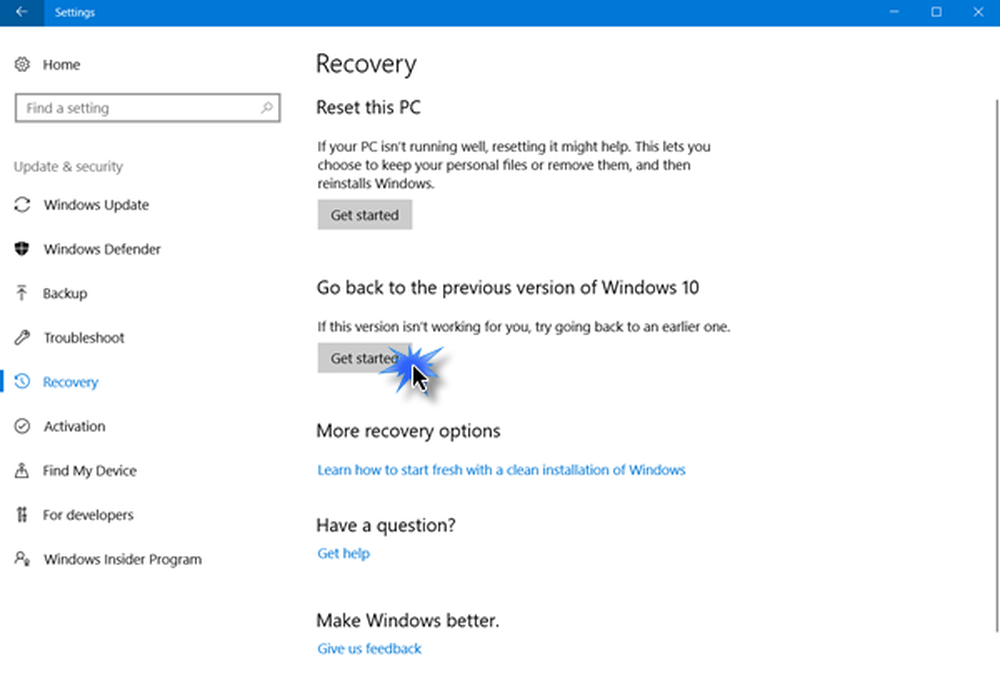Cómo deshacer Windows 10 después del límite de 10 días

Si actualizó a Windows 10, desde Windows 8.1 o Windows 7, el nuevo sistema operativo le permite revertir Windows 10 a su versión anterior, siempre que realice la operación de reversión dentro de los 30 días (ahora 10 días). Pero si usa este truco, debería poder retroceder Windows 10 a su versión anterior, incluso después del límite de 10 días. Veamos como.
Después de actualizar a Windows 10, puede observar dos carpetas en su Sistema o Unidad C llamadas $ Windows. ~ BT y $ Windows. ~ WS. Estas carpetas están ocultas y son creadas por Windows, durante el proceso de actualización. Para verlos, abre. Opciones de carpeta, y configura Windows para que muestre carpetas y archivos ocultos y del sistema operativo. Entonces podrás verlos..
Estas carpetas de $ Windows. ~ BT, $ Windows. ~ WS y Windows.old son requeridas por el sistema para realizar la operación de reversión. Después de 10 días, Windows 10 elimina automáticamente estas carpetas durante el mantenimiento automático. Después de 10 días, es posible que no veas la opción de Retroceder en la aplicación de Configuración o que recibas un mensaje. Lo sentimos, pero no puedes volver..
ACTUALIZAR: En Windows 10 Anniversary Update v1607 y posteriores, el período de reversión se ha reducido de 30 dias a 10 días.
Deshacer Windows 10 después de 10 días
 Lo que puede hacer es cambiar el nombre de estas carpetas, tan pronto como actualice, y definitivamente antes del período de 10 días.
Lo que puede hacer es cambiar el nombre de estas carpetas, tan pronto como actualice, y definitivamente antes del período de 10 días.
Renombra las siguientes carpetas:
- $ Windows. ~ BT para decir Bak- $ Windows. ~ BT
- $ Windows. ~ WS a Bak- $ Windows. ~ WS
- Windows.old to Bak- Windows.old
Al hacer esto, Windows 10 no podrá eliminar estas carpetas, ya que habrá cambiado sus nombres..
Si decide revertir después de 10 días, cambie el nombre de estas carpetas a sus nombres originales y visite Configuración> Actualización y seguridad> Recuperación para volver a Windows 8.1 o Windows 7.
Si lo desea, también puede hacer una copia de seguridad de estas 3 carpetas en una unidad externa con sus nombres originales.
Si siente la necesidad, ahora debería poder retroceder incluso después de 30 días. Pero luego tendrá que hacer una copia de seguridad de sus últimos datos antes de llevar a cabo la operación de reversión.
Esto debería funcionar, ¡pero no puedo garantizar que lo hará, ya que no lo he probado! Háganos saber si esto funciona para usted o no.
Esta publicación le mostrará cómo volver a una versión anterior de Windows 10. También aprenda cómo extender el período de tiempo para desinstalar una actualización de Windows 10.